Günümüzde YouTube, en az diğer sosyal medya platformları kadar çok kullanılan bir mecra haline gelmiştir. Platform üzerinde yapılan her türlü işlem hesabınızın içerisinde kayıt altına alınmakta ve daha sonra incelenebilmektedir. Fakat tüm bu kayıtları ister teker teker isterseniz de toplu olarak silebilmek mümkündür. Bu yazımızda Android, bilgisayar ve iOS üzerinde YouTube arama ve izleme geçmişi silme işleminin nasıl yapıldığını anlatacağız.
Konu Başlıkları

Youtube Arama ve İzleme Geçmişini Silme
Youtube neredeyse herkesin kullandığı bir sosyal platform olarak bilinmektedir. Birçok kişi gününün büyük bir kısmını bu platform içerisinde geçirmekte ve büyük verilerin sistemlere kaydedilmesini sağlamaktadır. İzlemiş olduğunuz tüm videolar ve yaptığınız tüm aramalar direkt olarak hesabınızın altında kaydedilmekte ve böylece daha sonrasında incelenebilmektedir. Fakat bu durumun ortadan kaldırılması mümkündür. Bunun için YouTube arama ve izleme geçmişi silme işlemini yapmanız gerekmektedir.
Belirtilen bu işlemi ister bilgisayar üzerinden Youtube web sitesine girerek isterseniz de telefonunuzda bulunan uygulamalar içerisinden yapabilmeniz mümkündür. Bunun yanında tekli veya toplu olarak silme seçenekleriniz de bulunmaktadır. Eğer siz de hemen Youtube arama ve izleme geçmişi silme işlemini yapmak istiyorsanız, sahip olduğunuz cihaza göre aşağıdaki işlemleri uygulayabilirsiniz.
Bilgisayar için Arama ve İzleme Geçmişini Silme
Bilgisayar üzerinden Youtube sitesine ve hesap ayarlarınıza en kolay şekilde ulaşırsınız. Böylece hesap içerisinde her türlü işlemi yapabilmeniz mümkün olur. Eğer Youtube verilerinizi detaylı bir şekilde inceleyerek silmek ve düzenlemek istiyorsanız bilgisayarı kullanmanız tavsiye edilmektedir. Ayrıca bu noktada otomatik olarak silme emri bile verebilmeniz mümkündür.
Belirli Bir Arama Ögesini Kaldırma
Yapmış olduğunuz tüm aramalar aynı Google arama motoru gibi kayıt altına alınmaktadır ve yeni bir arama yaptığınızda direkt olarak gözükmektedir. Buradaki aramalardan yalnızca birkaç tanesini kaldırmak istiyorsanız aşağıdaki adımları uygulayabilirsiniz.
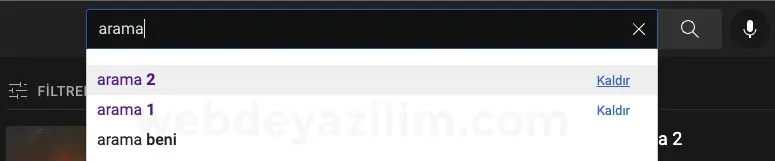
- YouTube ana sayfasına girin.
- Arama kutucuğuna çift tıklayın.
- Açılan seçenekler arasından silmek istediğiniz öge ya da öğelerin sağındaki “Kaldır” yazısına tıklayarak işlemi tamamlayabilirsiniz.
Bu işlemleri yapmanız halinde seçtiğiniz ögeler tamamen kaldırılmış olacak ve bir daha siz arama yapana kadar gözükmeyecektir. Fakat tekrar arama yapmanız halinde, kaydının ekleneceğini unutmayın.
Tüm Arama Geçmişini Silme
Eğer yalnızca birkaç adet arama kaydı yerine tamamen arama kayıtlarınızı silmek istiyorsanız, bu yöntemi uygulamanız gerekmektedir. Böylece bugüne kadar yapmış olduğunuz tüm aramalar silinecektir. Fakat yapacak olduğunuz aramalar tekrar kaydedilecektir.
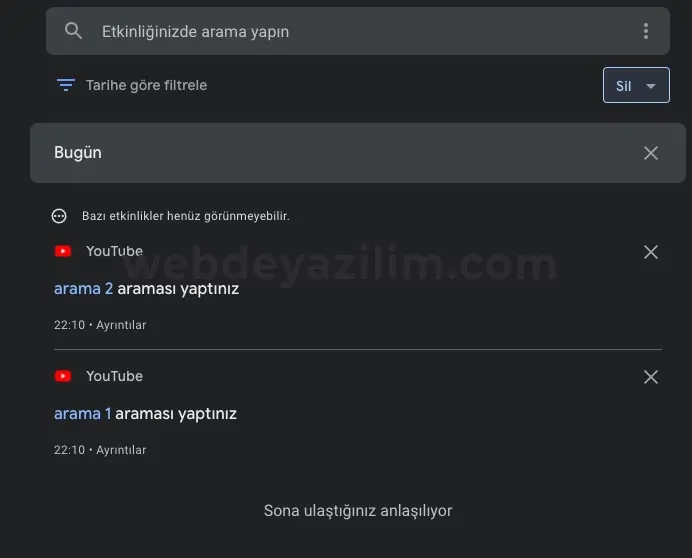
- YouTube ana sayfasına girin.
- Sol üstte yer alan üç çizgi simgesine tıklayın. (Eğer menü açıksa üç çizgiye tıklamanıza gerek yoktur.)
- Açılan menüde yer alan “Geçmiş” seçeneğine tıklayın.
- Açılan sayfada yer alan “İzleme ve Arama Geçmişi” yazısına tıklayın.
- Açılan sayfada sol tarafta yer alan seçenekler arasındaki “Etkinlik Silme Ölçütü” butonuna tıklayarak silmek istediğiniz zaman aralığını seçerek arama geçmişinizi silebilirsiniz.
Yukarıdaki işlemleri yaptığınız anda geri dönülemez bir şekilde kayıtlı aramalarınızı silmiş olursunuz. Fakat Youtube algoritması halen eski verilerinize göre çalışacak ve yaptığınız silme işlemini dikkate almayacaktır.
Belirli Bir İzleme Ögesini Silme
Aynı belirli bir arama ögesini silme gibi izlediğiniz bir veya daha fazla videonun geçmişten kaldırılmasını istiyorsanız, aşağıda belirteceğimiz yöntemi kullanabilirsiniz. Bu işlem sonucunda seçmiş olduğunuz videolar geçmişinizde gösterilmeyecektir.
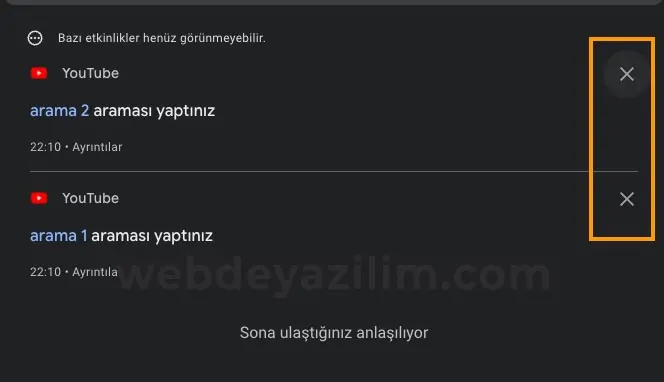
- YouTube ana sayfasına girin.
- Sol üstte yer alan üç çizgi simgesine tıklayın. (Eğer menü açıksa üç çizgiye tıklamanıza gerek yoktur.)
- Açılan menüde yer alan “Geçmiş” seçeneğine tıklayın.
- Açılan sayfada yer alan İzleme ögelerinden silmek istediğiniz ögenin üzerine gelindiğinde beliren çarpı (X) simgesine tıklayarak ögeyi geçmişinizden kaldırabilirsiniz.
Tüm İzleme Geçmişini Silme
Tüm izleme geçmişini silme işlemi, Youtube üzerinde bugüne kadar izlediğiniz tüm videoların kayıtlarının silineceği anlamına gelmektedir. Bu yüzden belirtilen işlemi yapmadan önce gerekli yedeklemelerinizi yapmanızı tavsiye ederiz.

- YouTube ana sayfasına girin.
- Sol üstte yer alan üç çizgi simgesine tıklayın. (Eğer menü açıksa üç çizgiye tıklamanıza gerek yoktur.)
- Açılan menüde yer alan “Geçmiş” seçeneğine tıklayın.
- Sağ tarafta yer alan butonlar arasındaki “Tüm İzleme Geçmişini Temizle” butonuna tıklayarak İzleme geçmişinizi temizleyebilirsiniz.
Yukarıda belirtilen işlemleri tamamlamanız halinde Youtube izleme geçmişi silme işlemini tam anlamıyla gerçekleştirmiş olursunuz. Fakat bu işlemi yaptıktan sonra izleyeceğiniz videolar tekrar geçmişe kayıt edilecektir.
İzleme ve Arama Geçmişini Otomatik Olarak Silme
Yukarıda bahsettiğimiz işlemleri sürekli ve tek tek yapmak yerine direkt olarak otomatik silme işlemini açarak geçmişinizin düzenli bir şekilde silinmesini sağlayabilirsiniz. Bu noktada sistem size herhangi bir soru sormadan belirlenmiş olan zaman aralıklarında tüm arama ve izleme geçmişinizi silecektir.

- YouTube ana sayfasına girin.
- Sol üstte yer alan üç çizgi simgesine tıklayın. (Eğer menü açıksa üç çizgiye tıklamanıza gerek yoktur.)
- Açılan menüde yer alan “Geçmiş” seçeneğine tıklayın.
- Açılan sayfada yer alan “İzleme ve Arama Geçmişi” yazısına tıklayın.
- Açılan sayfadan “Otomatik Sil” butonuna tıklayıp “Kapalı” olan durumunu “Açık” hale getirerek arama ve İzleme geçmişinizi otomatik silebilirsiniz.
Bu ekranda hangi aralıklarla verilerinizin silineceğini ayarlayabilmeniz mümkündür. 3/6/9/12 ay gibi seçeneklere sahip olan sistemimizde, 1 veya 3 aylık periyotları kullanmanızı tavsiye ederiz. Böylece sürekli kontrol etmenize veya düzenlemenize gerek kalmayacaktır.
Android için Arama ve İzleme Geçmişini Silme
Android işletim sistemine sahip olan cihazlarda, bilgisayar ortamındaki gibi tek tek silme söz konusu değildir. Fakat hesap ayarlarınıza erişebilirseniz benzer işlemler ile aynı şeyleri gerçekleştirebilirsiniz. Bunun yanında aşağıda belirteceğimiz yöntemi uygulayarak tüm verilerinizi hızlı bir şekilde ortadan kaldırabilirsiniz.

- YouTube uygulamasını açın.
- Sağ üstte yer alan profil kutucuğuna tıklayın.
- En alttaki “Ayarlar” sekmesine basın.
- Seçenekler arasından “Geçmiş ve Gizlilik” seçeneğini bulup tıklayın.
- Yine seçenekler arasında yer alan “İzleme Geçmişini Temizle” ve “Arama Geçmişini Temizle” butonlarına tıklayın.
- Tüm bu işlemlerden sonra İzleme ve arama geçmişiniz silinmiş olacaktır.
Bu adımları uygulamanız halinde bağlı olan hesabınızdaki tüm arama ve izleme geçmişi silinmiş olacaktır. Bunu düzenli aralıklarla yapabilir ve temiz bir hesaba sahip olabilirsiniz. Fakat düzenli silme işlemi yapmak istiyorsanız, bilgisayar ortamını kullanmanızı tavsiye ederiz.
iOS için Arama ve İzleme Geçmişini Temizleme
iOS işletim sistemine sahip cihazlar, diğer cihazlara göre daha farklı çalışmaktadır ve uygulamaların özelliklerine de değişik şekillerde erişilebilmektedir. Yine de bu işletim sistemine sahip bir cihazınızın bulunuyorsa, Youtube verilerinizi istediğiniz gibi yönetebilirsiniz.
Belirli Bir Arama Ögesini Silme
Aynı bilgisayar ortamındaki gibi belirli bir arama terimini silmek istiyorsanız aşağıdaki adımları uygulayabilir ve sınırsız sayıda verinizi ortadan kaldırabilirsiniz.

- YouTube uygulamasına veya ana sayfasına girin.
- Ara simgesine dokunun.
- Silmek istediğiniz sorgunun üzerinde parmağınızı sola doğru kaydırın.
- Sil butonuna tıklayın.
Tüm Arama Geçmişini Silme
Belirli bir arama verisini silmek yerine tamamen ortadan kaldırmak istiyorsanız buradaki adımları uygulayabilirsiniz. Fakat yine bilgisayardaki gibi daha sonra arayacağınız terimler tekrar kayıt altına alınacaktır.

- YouTube uygulamasına veya ana sayfasına girin.
- Profil resminize tıklayın.
- “Ayarlar” seçeneğine tıklayın.
- “Geçmiş ve Gizlilik” butonuna tıklayın.
- “Arama geçmişini temizle” butonuna tıklayın.
Tüm bu adımlardan sonra arama geçmişiniz tamamen temizlenmiş olacaktır. Dönemsel olarak bunu uygulayabilir ve arama kayıtlarınızı ortadan kaldırabilirsiniz.
Belirli Bir İzleme Ögesini Silme
Youtube izleme ögesini silme işlemi de aynı arama kayıtlarını silme işlemi gibi çalışmaktadır. Ancak bunun için geçmiş sayfasına erişmeniz gerekmektedir. Daha sonrasında istediğiniz video kayıtlarını rahatlıkla silebilirsiniz.
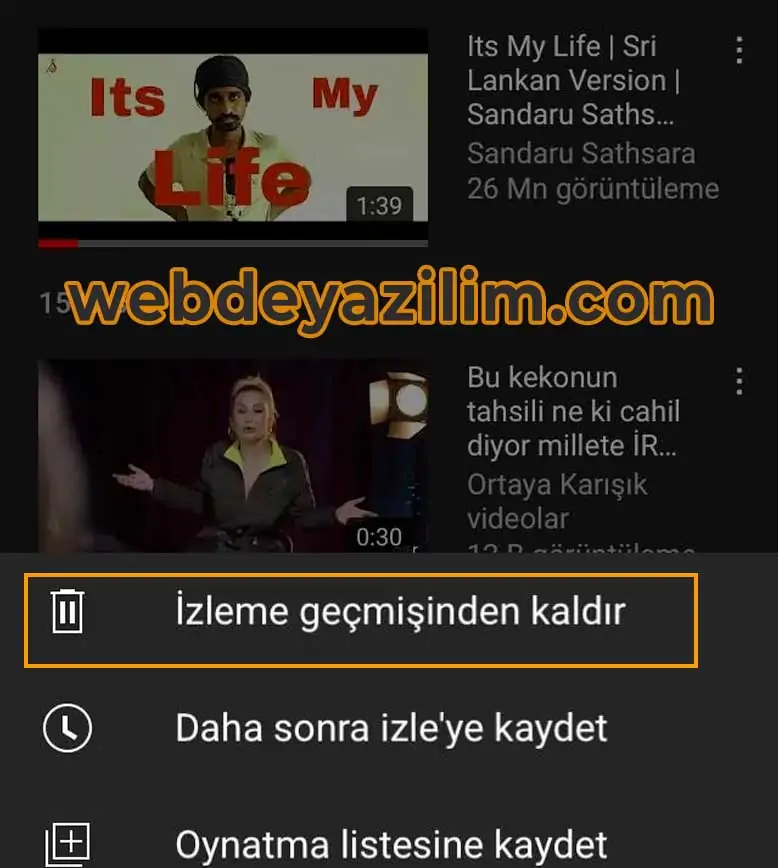
- YouTube uygulamasına veya ana sayfasına girin.
- Kitaplık sekmesine gidip “Geçmiş” butonunu tıklayın.
- Video ayrıntılarının yanında bulunan “Diğer” (Alt alta üç nokta) seçeneğine tıklayın ve “İzleme geçmişinden kaldır” seçeneğine tıklayın.
Tüm İzleme Geçmişini Silme
Belirli videoları silmek yerine tüm videoları silmek için ise aşağıda bahsetmiş olduğumuz yöntemi kullanabilirsiniz. Bununla birlikte tüm aramalarınızı da silerek iOS cihazlar için YouTube arama ve izleme geçmişi silme işlemini gerçekleştirmiş olursunuz.

- YouTube uygulamasına veya ana sayfasına girin.
- Profil resminize dokunun.
- “Ayarlar” seçeneğine tıklayın.
- “Geçmiş ve gizlilik” seçeneğine tıklayın.
- “İzleme geçmişini temizle” seçeneğini tıklayın.
Yukarıda bahsetmiş olduğumuz yöntemleri sahip olduğunuz cihaza göre uygulayarak, detaylı bir şekilde YouTube arama ve izleme geçmişi silme işlemini gerçekleştirmiş olursunuz. Bu işlemleri sınırsız kere uygulayabilir ve bir süre sonra otomatikleştirebilirsiniz. Umarız sizler de bahsettiğimiz yöntemler aracılığı ile yapmak istediğiniz işlemi gerçekleştirebilmişsinizdir. Youtube Arka Planda Çalma Özelliği Nasıl Kullanılır? başlıklı içeriğimizi de incelemek isteyebilirsiniz.